انتقال تصویر دوربین مدار بسته

انتقال تصویر دوربین مدار بسته
انتقال تصویر دوربین مدار بسته: تنظیمات DVR یا NVR این قسمت اولین قسمت است.
چه بخواهید دوربینها را در شبکه ببینید و چه نیاز به انتقال تصویر داشته باشید شما نیاز
دارید تنطیمات تنظیمات شبکه دستگاه dvr یا nvr خود را انجام دهید تنظیمات dvr در
انواع متفاوت dvr کمی تفاوت دارد اما سهی داریم به اصول کلی اشاره کنیم.
فوروارد کردن پورتهای adsl
فور وارد کردن به شما این اجازه رو میده که از یک محل دیگر و از طریق اینترنت به
دستگاه dvr خود دسترسی داشته باشید، فوروارد کردن مودم در انواع مختلف متفاوت
خواهد بود، ما در اینجا بعنوان مثال از مودم tp link برای فور وارد کردن استفاده خواهیم
کرد.
تنظیمات DVR یا NVR برای انتقال تصویر
در ابتدا پس از روشن کردن دستگاه dvr و دسترسی به منوهای آن وارد قسمت تنظیمات
شبکه دستگاه میشویم در این قسمت شما با پنجره ای مشابه عکس پایین مواجه
میشوید، از انجایی که این تنظیمات برای هر دستگاه dvr مختلف است ممکن است منوی
دستگاه شما کمی اختلاف داشته باشد، اما خصوصیات دستگاهها بهم شبیه است.

تنظیمات DVR یا NVR برای انتقال تصویر
IP Address:
آدرس IP دستگاه DVR است، هر دستگاه موجود در شبکه یک آدرس دارد که بصورت یک
کد تشکیل شده از ۴ عدد نشان داده میشود، برای مثال در عکس ما IP دستگاه
۱۹۲٫۱۶۸٫۱٫۱۰ میباشد.
شما میتوانید هر یک از بخشهای این آدرس را بین ۰ تا ۲۵۵ تنظیم کنید که باشبکه فعلی
تطابق داشته باشد،۳عدد اول آدرس IP مشخص کننده رنج IP شبکه شما هستند، در
صورتی که میخواهید یک دستگاه را به این شبکه وارد کنید باید حتما ۳ عدد اول IP
دستگاه شما هم مشابه بقیه تجهیزات موجود در شبکه باشد و البته عدد چهارم IP شما
باید حتما متفاوت باشد از تمامی تجهیزات موجود در شبکه، توجه داشته باشید که هرگز
نباید دو دستگاه با آدرس IP مشابه در شبکه شما وجود داشته باشد. در صورت وجود،
شبکه شما دچار اختلال خواهد شد.
Subnet mask:
استفاده از subnet mask در شبکه های کامپیوتری پیچیده تر معنا پیدا خواهد کرد، این
خصوصیت محدوده آدرس های IP شما را مشخص میکند. در شرایط عمومی مقدار ردیف را
۲۵۵۵٫۲۵۵٫۲۵۵٫۰ تنظیم کنید. در صورتی که در شبکه ای مقدار Subnet mask تجهیزات
متفاوت از این مقدار بود .قبل از انجام تنظیمات شبکه حتما با مسول شبکه ان مرکز
هماهنگی کنید.
Default Gateway:
توضیح مفهوم اصلی Gateway در شبکه شاید کمی بحث را پیچیده کند. بصورت کلی این
خصوصیت را باید با آدرس IP مودم خود پر کنید. در صورتی که مودم از قبل روی شبکه
نصب شده باشد، میتوانید Gateway را از روی هر یک از دستگاه های موجود در شبکه
بخوانید. معمولادر شبکه ها آدرس IP دستگاه مودم ۱۹۲٫۱۶۸٫۱٫۱ میباشد. در صورتی که در
شبکه موجود سرور مرکزی وجود داشته باشد این آدرس به سرور مرکزی اختصاص داده
شده آدرس ۱۹۲٫۱۶۸٫۱٫۲ برای مودم در نظر گرفته میشود.
Client Port:
که به آن سرور پورت (server port) یا مدیا پورت میگویند. پورت سرور بصورت پیش
فرض در دستگاه های dvr دی وی اس بصورت ۸۰۰۰ میباشد. از طریق این پورت شما
میتوانید تصاویر دستگاه dvr را بر روی مو بایل خود ببینید.
Http port:
که به آن اینترنت پورت (Internet port) یا وب پورت هم میگویند در دستگاه های dvr
دی وی اس پیش فرض ۸۰ تنظیم شده است. این پورت پورتی است که شما باید بر روی
مودم خود فوروارد کنید پس آن را به خاطر داشته باشید. از طریق این پورت شما میتوانید
تصاویر دوربین مدار بسته را در شبکه داخلی یا اینترنت بر روی کامپیوتر ببینید. پس از
تنظیم این مشخصات DVR یا NVR شما آماده اتصال به شبکه است و باید سراغ قسمت
بعدی انتقال تصویر برویم.
فوروارد کردن پورتهای مودم برای انتقال تصویر
فوروارد کردن پورتهای مودم شاید پیچیده ترین قسمت انتقال تصویر باشد از انجائی که
فور وارد کردن پورت در هر مدل از مودم و روتر متفاوت است در اینجا ما تنها روش فوروارد
کردن پورتها بر روی یک نوع مودم را بررسی میکنیم. بصورت کلی در این بخش هدف شما
فوروارد کردن دو پورت است.یکی پورت HTTP و یکی پورت CLIENT این پورتها به ترتیب
امکان دیدن تصاویر بر روی کامپیوتر و موبایل را برای شما فراهم میکنند.
تنظیم مودم برای فوروارد کردن پورتها
ابتدا باید به منوی مودم خود برویم. آدرس IP مودم را در یک بروزر وارد کنید این آدرس
معمولا ۱۹۲٫۱۶۸٫۱٫۱ است در صورتی که آدرس IP را نداشتید Gateway را بر روی یکی از
کامپیوترهای داخل شبکه چک کنید. پس از وارد کردن این آدرس، پنجره مودم شما باز
خواهد شد که از شما درخواست username و password را دارد. این اطلاعات را از صاحب
دستگاه گرفته و وارد مودم شوید. برای دسترسی به منوی پورت فورواردینگ در مودم
tp link بصورت زیر عمل میکنیم. قسمت Advance Setup را انتخاب کرده و سپس
قسمت NAT را انتخاب می کنیم. پس از این کار با پنجره ای مشابه پنجره پائین مواجه
خواهیم شد.
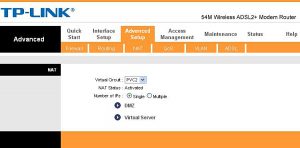
در این پنجره PVC2 را انتخاب کرده و بر روی Vitual Server کیلیک میکنیم تا وارد مرحله بعد شویم.

در این پنجره پورت اول را اینگونه انتخاب و سپس Save میکنیم
Start port:80
End port:80
Local Ip Addres:192.168.1.10
سپس به قسمت پورت دوم میرویم و مثل شکل زیر عمل میکنیم
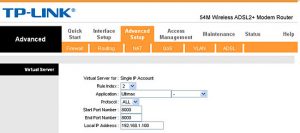
Start Port:8000
End port:8000
Local Ip Adrees:192.168.1.10
پس از وارد کردن پورتها میتوانید نتیجه رو در Virtual Server ببینید.
دیدن تصاویر بر روی کامپیوتر
برای دیدن تصاویر بر روی کامپیوتر ساده ترین روش استفاده از مررورگر اینترنت اکسپلورر
میباشد برای اینکار ابتدا تنظیمات اینترنت خود را انجام بدهیم مطابق شکل زیر: ابتدا باید
از منوی اینترنت اکسپلورر منوی TOOL را انتخاب کنیم و در قسمت پایین وارد
Internet Option بشویم در تب بالای Security را انتخاب میکنیم تا صفحه زیر باز شود،

سپس به قسمت custom level میرویم

و در قسمت کادر قرمز تیک prompt را فعال میکنیم الان میتوانیم تصاویر دوربین
مداربسته خود را روی مرورگر اینترنت اکسپلورر مشاهده کنیم. البته بهتر است که از
نرم افزار خود دستگاه dvr اینکار شود که بنام CMS معروف است و قابلیتهای بالایی
نیزدارد. در مقاله بعدی انتقال بر روی موبایل را برای عزیزان وعلاقه مندان توضیح خواهیم
داد.






